Mis on kõneposti number Androidis? 8 tõhusat viisi
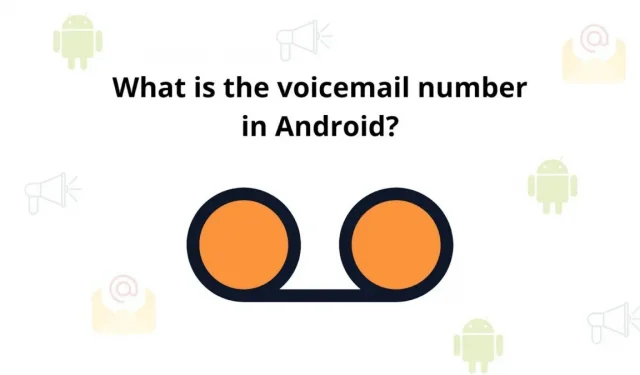
Esimestel telefonidel oli kaks funktsiooni: telefonikõned ja kõnepost. Kuid aja jooksul hakkas kõnepost saama e-kirju ja tekstisõnumeid. Kuid siiski on meie nutitelefonidel kõneposti funktsioon. Nüüd on küsimus, mis on kõneposti number Androidis?
Kõnepost on häälsõnum, mille keegi saadab siis, kui adressaat on eemal või teise kõne ajal, et ta saaks sõnumit hiljem kontrollida. See on standardfunktsioon ja lisatasuta saldo eest.
Kõnepost on sarnane eelmisele automaatvastajale. Kuid automaatvastaja puhul salvestatakse sõnumid postkasti, mitte seadmesse.
Erinevatel telefonidel on oma kõnepost, kuid iga Android-telefon töötab ühtemoodi. Kui te pole seda funktsiooni oma nutitelefonis kunagi kasutanud. Siin räägime sellest, kuidas Android-telefonis kõneposti seadistada.
Kuidas seadistada ja mis on kõneposti number Androidis?
Android-telefonis kõneposti seadistamiseks vajate operaatorilt saadud Androidi kõnepostinumbrit. Seda tuntakse ka mobiiliteenuse pakkujana. Helistage oma mobiilsideoperaatorile, et saada üksikasju, nagu hind jne.
Vaatame nüüd Androidis kõnepostinumbri seadistamiseks vajalikke samme. Läbige kõik sammud julgelt.
- Esmalt avage Androidi telefonirakendus, mis kuvatakse endiselt avakuva allservas.
- Seejärel vajutage ja hoidke all telefoni klahvistiku valimisklahvi.
- Nüüd minge edasi ja klõpsake suvandil “Lisa number”.
- Järgmisena klõpsake teenusel. (Esimene valik loendis.)
- Seejärel valige minu operaator.
- Nüüd klõpsake seadete valikut. (Nüüd näete Androidi väljal kõneposti numbrit ilma konkreetse väärtuseta.)
- Liikuge edasi ja klõpsake kõnepostikasti numbril.
- Seejärel sisestage oma mobiiltelefoni number ja vajutage OK.
- Naaske telefoni rakendusse.
- Seejärel vajutage ja hoidke all klaviatuuri nuppu üks. (See moodustab teie kõneposti)
Mis on visuaalse kõneposti rakendus?
Visual Voicemaili rakendus pakub lihtsat viisi oluliste Androidi kõnepostisõnumite vastuvõtmiseks ja haldamiseks . Saate oma kõneposti vaadata ilma telefonikõnet tegemata või parooli või PIN-koodi sisestamata.
Selles rakenduses näete kõiki oma kõnepostisõnumeid. Saabumise kuupäev, telefoninumber, millelt see saadeti, ja häälsõnumi pikkus. Originaalsemad Androidi operatsioonisüsteemid sisaldavad teie mugavuse huvides seda Visual Voicemaili rakendust.
Kui olete seda rakendust kasutanud, luban teile, et te ei taha kunagi pöörduda tagasi iidse numbrivalimise tava juurde, et oma kõneposti kuulata.
Kuidas leida või muuta kõneposti seadeid Android-seadme rakenduses Visual Voicemail?
Tavaliselt, kui saate kõneposti, näete visuaalse kõneposti aknas märguannet, kui see on vaatamiseks valmis. Saate klõpsata sellel teatisel, et laiendada rakendust Visual Voicemail ja kuulata oma kõneposti.
Kui avate telefonirakenduse, näete nuppu Visual Voicemaili rakenduse avamiseks. Või võite isegi leida Visual Voicemaili rakenduse, sirvides kõiki oma rakendusi või kasutades visuaalsesse kõneposti sisestamiseks otsingufunktsiooni.
- Kui olete visuaalse kõneposti ikooni leidnud, saate sellega töötada.
- Kui rakendus on avatud, klõpsake paremas ülanurgas kolmel vertikaalsel punktil; seejärel klõpsake nuppu Sätted.
- Muutke oma kõneposti tervitust.
- Lülitage automaatse salvestamise protsess sisse.
- Muutke oma kõneposti parooli.
- Valige olekuribal sõnumiteatiste kuvamiseks.
Kõneposti tervituse seadistamisel on teil kolm võimalust.
- Vaikimisi: see kõneposti tervitus loeb teie numbrit arvutipõhiselt helistajatele ette.
- Nimi: see tervitus annab helistajatele teada teie nime (seda kirjutades).
- Kohandatud: see on isikupärastatud tervitus, mis esitab kõike, mida salvestate.
Kuidas kontrollida kõneposti numbrit Androidis?
Kui olete seadistamise lõpetanud, on nüüd aeg kontrollida, kas see töötab või mitte. Siin on kontrollimiseks kolm võimalust. Alustame temast.
- Kontrollige oma kõneposti Androidis märguandega
- Kontrollige kõneposti Androidis, helistades telefonile
- Kontrollige kõneposti Androidis visuaalse kõnepostiga.
- Veenduge, et kõnepost oleks lubatud
- Veenduge, et kõne suunamine oleks keelatud
- Lennurežiimi lubamine/keelamine
- Võrguseadete lähtestamine
1. Kontrollige oma kõneposti Androidis teatisega
Siin on juhised kõneposti kontrollimiseks Androidis, klõpsates teatisel.
- Konkreetse teatise kuvamiseks vabastage esmalt telefon ja pühkige alla.
- Seejärel klõpsake kõnepostiteatist.
- Lõpuks kuulake oma kõneposti.
2. Kontrollige kõneposti Androidis, helistades telefonile
Järgige neid samme kõneposti kinnitamiseks Androidis helistades:
- Esmalt avage oma Android-telefonis telefonirakendus, mis on tavaliselt saadaval telefoni allosas.
- Seejärel avage klaviatuur.
- Nüüd vajutage ja hoidke all oma klaviatuuril numbrit 1.
- Nüüd saate seda konkreetset häälsõnumit kuulata.
3. Kontrollige kõneposti Androidis visuaalse kõnepostiga
Visuaalse kõnepostiteenuse lubamine Androidis:
- Esmalt minge Google Play poodi ja installige rakendus YouMail .
- Nüüd avage rakendus ja klõpsake nuppu “Start”. Seejärel klõpsake nuppu “Nõustun”.
- Klõpsake nuppu Luba.
- Seejärel valige oma e-posti profiil, sisestage oma e-posti aadressid ja valige “Parool”. Klõpsake nuppu Edasi.
- Nüüd tunneb see teie operaatori ära ja klõpsake nuppu Jah.
- Sisestage nõutud teave ja klõpsake allolevat nuppu.
- Klõpsake nuppu Aktiveeri.
- Klõpsake nuppu OK.
- Seejärel klõpsake aktiveerimise kinnitamiseks.
- Nüüd helistab teile YouMail. Klõpsake nuppu Keeldu.
- Seejärel klõpsake nuppu “Sain aru”.
- Nüüd loobuge tervitusmärguannetest ja klõpsake ekraani suvalises kohas.
- Nüüd helistage teiselt telefonilt ja jätke sõnum.
- Seejärel avage rakendus YouMail ja näete oma ekraanil kõneposti.
- Nüüd puudutage taasesitusvalikut, mis kuvatakse ekraani allosas.
4. Veenduge, et kõnepost oleks lubatud
Seejärel peate kontrollima, kas teie kõnepost on lubatud või mitte. Saate seda kontrollida, tehes järgmist.
- Kõigepealt avage telefoni rakendus. Liikuge seadistusse, klõpsates ekraani ülaosas kolmel punktil.
- Seejärel valige menüüst “Üldine” valik “Kõnepost”.
- Avage suvand “Täpsem häälestus” ja klõpsake “Setting”, et näha, kas õige kõnepostinumber on määratud või mitte.
5. Veenduge, et kõne suunamine on keelatud
Siit saate aru, kuidas Androidis kõne suunamine välja lülitada.
- Esmalt käivitage telefonirakendus ja minge jaotisse “Seaded”.
- Seejärel minge kõne juurde ja klõpsake nuppu Kõne suunamine.
- Veenduge, et oleksite kõigi kõnede suunamise valiku välja lülitanud.
6. Lülitage lennurežiim sisse/välja
See on lihtne viis telefoni kiireks tagasisaatmiseks. Seejärel pühkige avakuval alla. Näete suvandi Lennukirežiim jaoks lennukiikooni, klõpsake sellel valikul. Seejärel oodake 30 sekundit ja keelake valik uuesti.
7. Lähtestage võrguseaded
- Käivitage oma Android-seadmes suvand “Seaded” ja minge seejärel jaotisesse “Süsteem”.
- Seejärel valige suvand Lähtesta. Nüüd valige suvand Lähtesta mobiilne Wi-Fi ja Bluetooth.
- Lõpuks klõpsake protsessi alustamiseks ekraani allosas nuppu “Lähtesta”.
KKK:
Kuidas kõneposti seadistada?
Määrake oma Android-seadmes kõnepost, avades rakenduse Telefon, seejärel vajutage ja hoidke all numbrit 1 (üks). Sisestage oma PIN-kood ja järgige seadistamise lõpuleviimiseks juhiseid. Katkesta kõne, seejärel vajutage ja hoidke all numbrit üks, et pääseda juurde kõnepostile.
Kas ma saan seadistada kõneposti teistest mobiiltelefonidest?
Kõneposti seadistamine teie nutitelefonis on automaatne, mis näitab, et ta kasutas telefoni, mille kõnepostile oli lisatud number. Kuid pärast seadistamist pääsete oma kõnepostile juurde mis tahes muust telefonist, kui teil on PIN-kood.
Kui palju häälsõnumeid saan salvestada?
Teile kuuluvate häälsõnumite arvul pole konkreetset universaalset piirangut. See arv sõltub operaatorist, kuid jääb tavaliselt 20 ja 30 vahele. Neil operaatoritel on pidevalt piirangud, kui kaua nad võivad neid häälsõnumeid säilitada, tavaliselt umbes kuu või kaks.
Kuidas näeb välja realistlik visuaalne kõnepost?
Visuaalsed kõnepostisõnumite transkriptsioonid on tänapäeval üsna objektiivsed, kuid need ei anna alati õigeid vastuseid. Oleks kasulik, kui kuuleksite alati kõneposti, et olla kindel, et ta saab täpset teavet, eriti oluliste sõnumite käsitlemisel. Visuaalne kõnepost sobib suurepäraselt häälsõnumite vaatamiseks ja sõnumi edastamise kohta ülevaate saamiseks, kuid mitte kunagi seda täielikult delegeerida.



Lisa kommentaar